ドキュメントにスタイルを追加したいですか、それともGimpで美しいバナーを作成したいですか?あなたはそれを少しジャズするためにいくつかのスタイリッシュなフォントが必要です。このチュートリアルでは、次の2つの方法を使用してFedoraにGoogleFontsをインストールする手順を説明します。
- DNFパッケージマネージャーの使用。
- 手動による方法を使用します。
FedoraへのGoogleFontsのインストール
方法1:DNFパッケージマネージャーを使用する
この方法では、DNFパッケージマネージャーを使用して、FedoraでRPMfusionリポジトリを有効にする必要があります。システムにインストールされているフォントを削除または更新する必要がある場合は、この方法でインストールされているフォントをより細かく制御できます。
ステップ1.次のコマンドを使用して、RPMfusionリポジトリーをFedoraにインストールします。
sudo dnf install https://download1.rpmfusion.org/free/fedora/rpmfusion-free-release-$(rpm -E %fedora).noarch.rpm https://download1.rpmfusion.org/nonfree/fedora/rpmfusion-nonfree-release-$(rpm -E %fedora).noarch.rpm
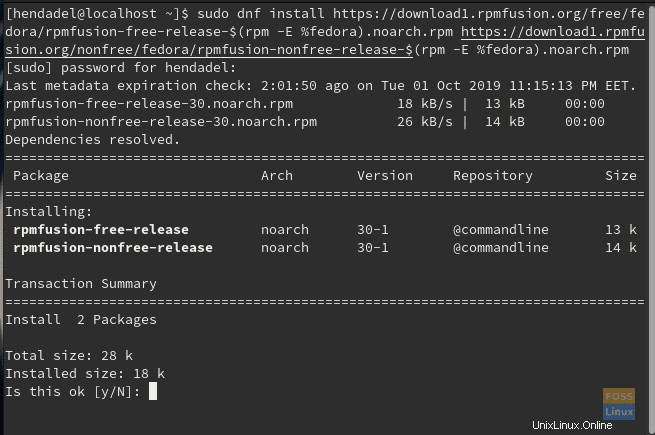
ステップ2.RPMfusionが正常にインストールされたら、次のコマンドを使用して使用可能なすべてのフォントを一覧表示できます。
sudo dnf search fonts
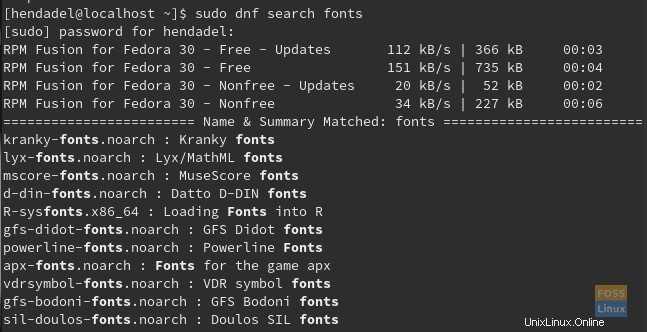
ステップ3.次のようにGoogleFontsで結果をフィルタリングしましょう:
sudo dnf search fonts | grep google
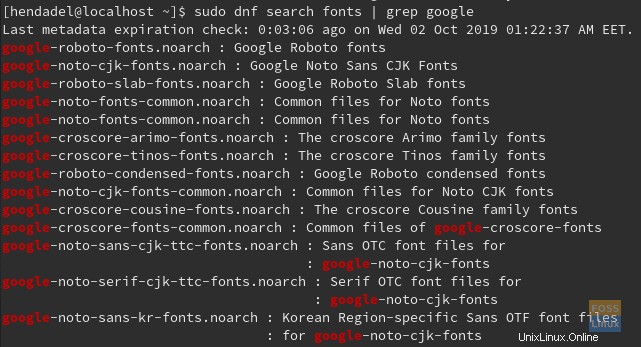
これで、以前のGoogleFontsのいずれかをインストールすることを選択できます。
ステップ4.次のコマンドを使用してGoogle-Roboto-Fontsをインストールしてみましょう。
sudo dnf install google-roboto-fonts.noarch
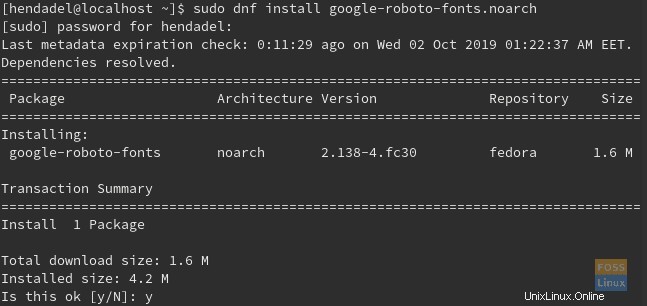
今すぐアプリケーションを再起動して、新しくインストールされたGoogleFontsを確認してください。
方法2:FedoraにGoogleFontsを手動でインストールする
この方法では、GoogleFontsを手動でインストールします。したがって、最初に、.ttf、.otf、.pfa、.ttc、.pcf、.pfbなどのサポートされている形式でGoogleFontsをダウンロードする必要があります。次に、インストールしたフォントを手動でシステムフォントディレクトリに移動します。最後に、フォントキャッシュを更新します。
ステップ1.ここ(https://fonts.google.com/)からGoogleフォントをダウンロードできます。
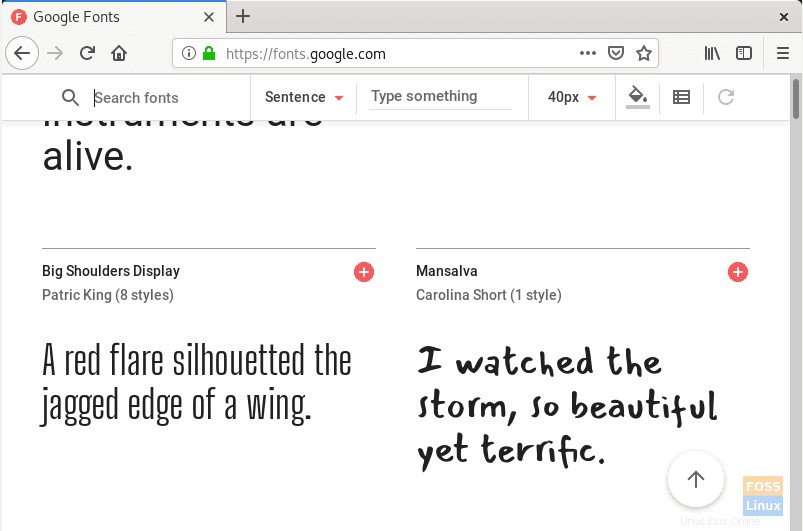
前のスクリーンショットでわかるように、各フォントのサンプルを含む多くのgoogleフォントがあります。したがって、ダウンロードする上記のフォントのいずれかを選択できます。
ステップ2.ダウンロードするフォントを選択し、右上にある(+)記号を押します。次のメッセージが表示されます:

ステップ3.選択したファミリのメッセージを押して、フォントをダウンロードします。次のスクリーンショットのように、右上にダウンロードアイコンが表示されます。
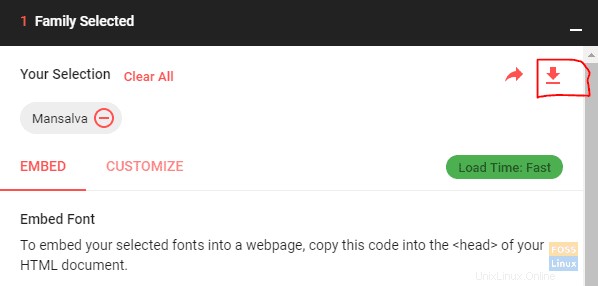
ステップ4.ダウンロードディレクトリに移動します。
cd Downloads/ ls

ステップ5.ダウンロードしたフォントを抽出します。
unzip Mansalva.zip
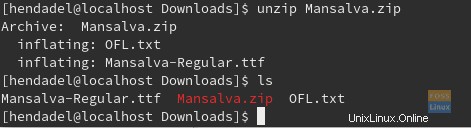
上のスクリーンショットでわかるように、.ttf形式のフォントが正常に抽出されました。
ステップ6.次のコマンドを使用して、抽出された.ttfフォントをシステムフォントディレクトリにコピーします。
sudo cp Mansalva-Regualar.ttf /usr/share/fonts/

手順7.フォントが正常にコピーされたことを確認するには、listコマンドを使用して、共有ディレクトリ内のすべてのフォントを表示します。
ls /usr/share/fonts
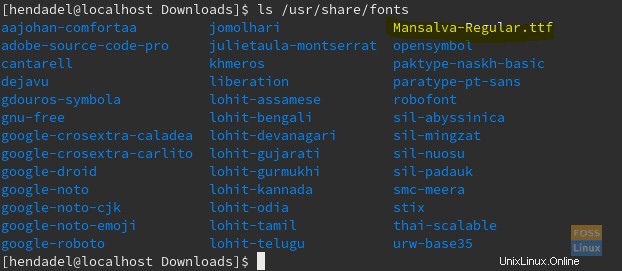
ステップ8.次に、フォントキャッシュを再構築する必要があります。これにより、Fedoraが新しいフォントを見つけるのに役立ちます。
sudo fc-cache -v
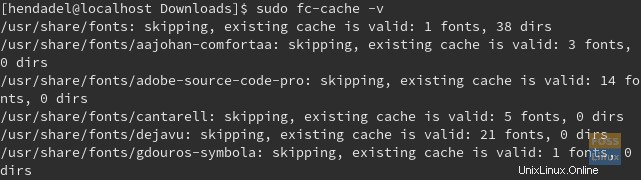
この時点で、アプリケーションを再起動して新しいGoogleFontsの使用を開始できます。
おめでとうございます。これで、FedoraにGoogleFontsがインストールされました。